在 Linux 世界中,打包和压缩文件是管理系统资源、传输数据和备份的重要技能。通过命令行工具如 `tar`、`gzip`、`zip` 等,我们可以高效地将多个文件或目录打包为一个文件,并通过压缩减少其体积。接下来,我将记录学习如何利用这些工具,轻松应对文件的打包与压缩任务。
1.打包压缩简介
在Linux系统中,打包和压缩是两个不同的操作,通常结合使用来减小文件体积,便于传输和备份。
1.1定义
打包是将多个文件或目录合并成一个单独的文件,但不会减小文件的体积。
压缩是将文件或文件夹的体积减小。
虽然打包和压缩是两个不同的操作,但是我们可以其视为一个整体:打包和压缩是使用特定的算法,使文件进行合并和压缩,减少文件体积。
打包压缩是将多个文件或文件夹合并为一个压缩文件的过程,既能节省存储空间,又便于文件的传输和管理。以下是对打包压缩的简单介绍:
常见的压缩格式包括 `.zip`、`.tar.gz`、`.rar` 等。
1.2作用
- 减少存储空间:压缩文件体积可大大减少硬盘占用空间。
- 提高传输效率:压缩后的文件较小,传输速度更快,尤其是在网络上传输大文件时。
- 文件打包管理:将多个文件打包成一个压缩文件,便于归档、共享和备份。
- 提高安全性:很多压缩工具支持加密,可以为敏感文件提供额外的安全保护。
-提高容错率:多个文件转一个文件,提高文件传输的容错率
1.3常用工具
- Linux:`tar`、`gzip`、`bzip2`、`xz`
- Windows:`WinRAR`、`7-Zip`、`WinZip`
- MacOS:内置支持 `.zip` 文件,`tar` 和 `gzip` 也可使用
2.zip/unzip
zip 和 unzip 是常用于文件压缩与解压缩的命令行工具,尤其是在 Linux 系统中。它们分别用于压缩文件和解压缩文件,常见于处理 zip 格式的压缩文件。
2.1 zip
zip 用于将文件或文件夹打包并压缩成 .zip 格式。
(1)zip 压缩文件名.zip 文件或文件夹

(2) zip [参数] 压缩文件名.zip 文件或文件夹
常用参数:
zip -r 将文件递归处理,解压缩后依旧可以看到树状结构

2.2 unzip
unzip 用于解压缩 .zip 文件。其基本语法为:
unzip [选项] 压缩文件名.zip
先创建一个other目录,将压缩包移入该目录中

进入该目录中,可以看到压缩包,随后解压缩

unzip 压缩包 -d 指定路径 :解压到指定路径
3.windows与linux文件互传
linux文件传到windows:
首先使用rz命令观看是否出现以下内容

若是没有则yum install -y lrzsz安装命令
随后sz + 要传输的文件

就可以将我们想要传输的文件传到指定windows系统的指定位置了
windows文件传到linux:直接拖拽
4.tar
tar 是 Linux 中的一个常用命令,主要用于将多个文件或目录打包为一个归档文件(tarball),以及从 tarball 中解包。它的常用格式是 .tar 文件

使用-czf压缩

使用-xzf解压缩

带有过程的打包压缩:-cvzf

解压缩到指定路径:
tar -xvzf XXX.tgz -C 指定路径

5. 几个简单指令
5.1 uname
uname 是 Linux 和 Unix 系统中用于显示系统信息的命令。它可以输出操作系统的名称、内核版本、硬件架构等信息。


5.2 bc
bc 是 Linux 中的一个命令行计算器,常用于执行任意精度的算术运算,并支持基本的数学表达式、浮点运算、逻辑运算、以及更复杂的计算。它的全称是 "basic calculator"。

5.3 shutdown
shutdown 是 Linux 中用于关闭或重启系统的命令,允许管理员在指定时间或立即执行系统关机、重启操作。它通常需要超级用户权限。
# 立即关机
sudo shutdown now # 立即关闭系统
# 10分钟后关机
sudo shutdown +10 # 系统将在 10 分钟后关机
# 在指定时间(晚上 10 点)关机
sudo shutdown 22:00 # 系统将在当天 22:00 关机
# 立即重启系统
sudo shutdown -r now # 立即重启系统
# 15分钟后重启系统
sudo shutdown -r +15 # 系统将在 15 分钟后重启
# 取消已计划的关机或重启操作
sudo shutdown -c # 取消计划中的关机或重启
# 取消计划并提供原因
sudo shutdown -c "Canceling shutdown due to maintenance" # 取消并发送取消原因
# 使用 -h 参数立即关机
sudo shutdown -h now # 立即关机,等效于 sudo shutdown now
# 使用 -P 参数关机并关闭电源
sudo shutdown -P now # 立即关机并关闭电源5.4history
查看历史命令

5.5其它命令

6.几个重要的热键
在 Linux 中,常用的热键可以帮助用户提高效率,尤其是在终端和图形界面环境下。以下是一些常见的 Linux 热键及其作用:
1. Tab
- 自动补全命令或文件名、档案补齐。
按tab键显示已pw开头的命令

2. Ctrl + C
- 终止当前正在运行的命令或进程。
3. Ctrl + D
- 发送 EOF(End Of File),用于退出终端会话或结束输入。
4. Ctrl + A
- 将光标移动到命令行的开头。
5. Ctrl + E
- 将光标移动到命令行的末尾。
6. Ctrl + R
- 反向搜索历史命令,输入关键字可以快速查找并重复执行之前的命令。
7. Ctrl + L
- 清屏,相当于 `clear` 命令。
8. Ctrl + U
- 删除光标之前的所有文本。
9. Ctrl + K
- 删除光标之后的所有文本。
10. Ctrl + W
- 删除光标之前的一个单词。
11. Alt + F
- 将光标向前移动一个单词。
12.Alt + B
- 将光标向后移动一个单词。
13. Ctrl + Z
- 将当前进程暂停(挂起),可以使用 `fg` 恢复前台运行,或 `bg` 在后台继续运行。
14.Shift + Page Up / Page Down
- 在终端中向上或向下滚动查看输出历史。ctrl+r配合上下键可以查询历史命令,单独使用上下键也可以
![]()
![]()
![]()
7.linux文件属性

 r 、w、x分别表示可读、可写、可执行
r 、w、x分别表示可读、可写、可执行
开头字符意义:
d:目录
-:普通文件
c:字符设备文件
b:块设备文件
p:管道文件
c:链接文件
8.chmod
在 Linux 中,`chmod`(更改模式的缩写)是一条用于更改文件或目录权限的命令。权限决定了谁可以读取、写入或执行某个文件或目录,权限分为以下三组:
1. 拥有者(用户):拥有文件的用户。
2. 所属组:与文件相关联的用户组。
3. 其他人:不属于上述两者的其他用户。
用法格式为:
chmod [类别][操作][权限] 文件名类别:
- `u`:用户(文件所有者)
- `g`:组
- `o`:其他人
- `a`:所有人(用户、组和其他人)
操作:
- `+`:添加权限
- `-`:移除权限
- `=`:设置为指定权限
权限可以通过符号模式或数字模式来设置:
符号模式
符号模式使用字母表示权限类别和操作。例如:
- `r` 代表读取权限
- `w` 代表写入权限
- `x` 代表执行权限
数字模式
数字模式使用八进制数字表示权限,每个权限类别的值如下:
- `4`:读取权限
- `2`:写入权限
- `1`:执行权限
三个数字分别对应所有者、组和其他人的权限。例如:
chmod 755 file.txt
表示:
- 所有者有读、写、执行权限(7 = 4 + 2 + 1)
- 组和其他人有读和执行权限(5 = 4 + 1)
将可读权限删除后,无法读取内容

可以多项操作

通过对打包和压缩命令以及其它扩展内容的学习与实践,可以让我们更深刻地理解了 Linux 系统的强大灵活性。无论是备份重要文件,还是共享大规模数据,Linux 的打包与压缩工具都能让这些工作变得轻松自如。这只是探索 Linux 的一部分,更多功能还在等待着进一步挖掘。




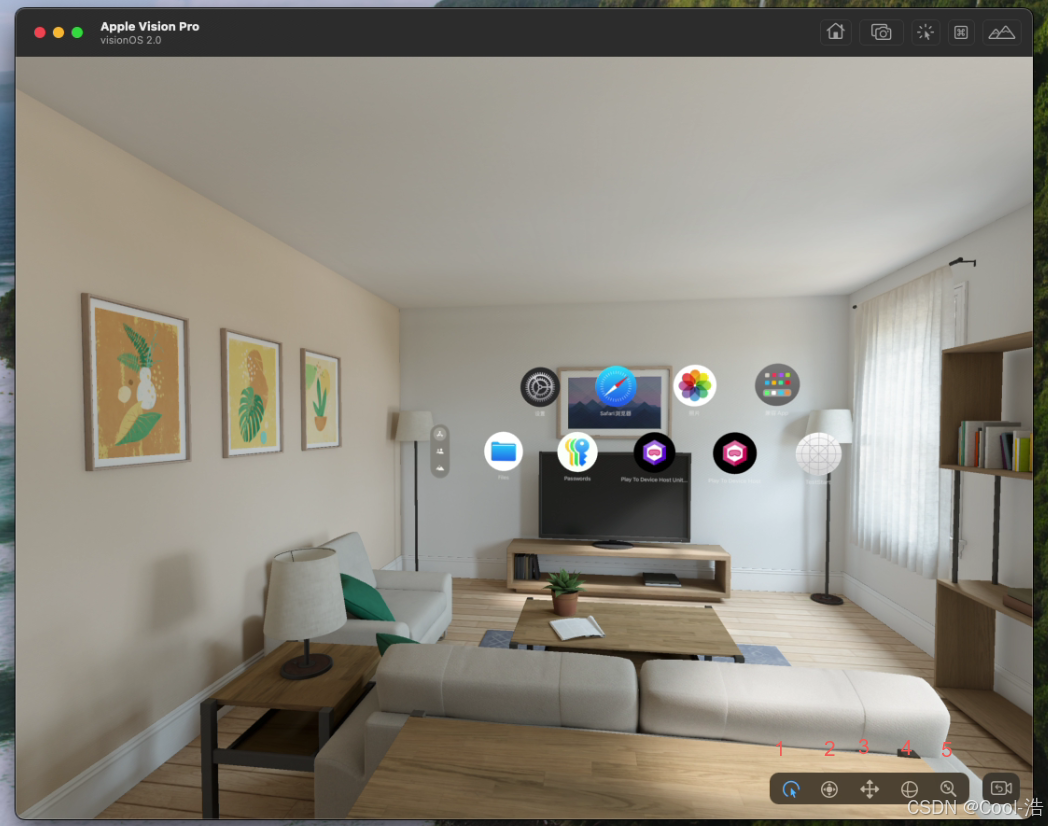


![[实时计算flink]基于Paimon的数据库实时入湖快速入门](https://img-blog.csdnimg.cn/img_convert/dee7c31cf2289f823a0ed326c9267d37.png)













![[解决]在Arduino IDE 打开 ino 类型文件处于read only editor模式](https://i-blog.csdnimg.cn/direct/5216432ae6654a7880362b31cb819c2b.png)